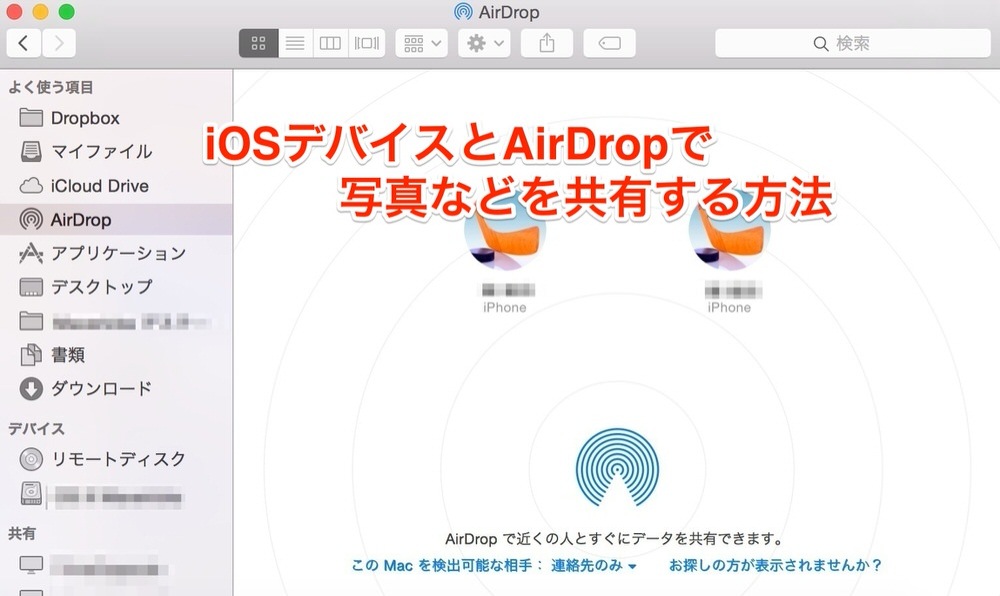MacとiPhone間で写真などを共有する
「AirDrop」の使い方は今までと一緒で、Finderの左メニューにある「AirDrop」を選びます。
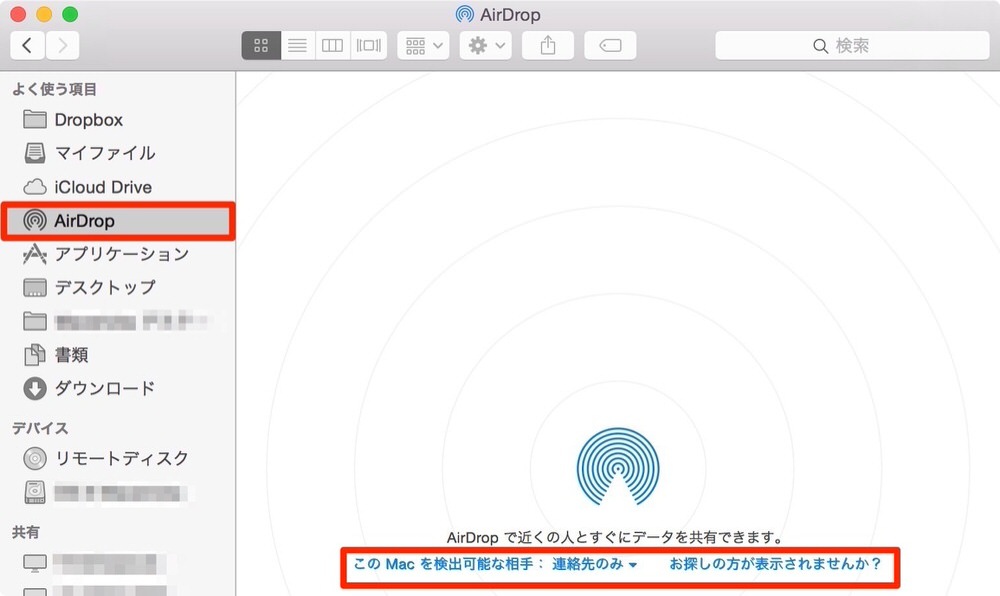
この画面なれば、近くにいるデバイスを発見して検出してくれます。なお、この時検出可能な相手を「すべて」「連絡先のみ」の2つから選択可能です。
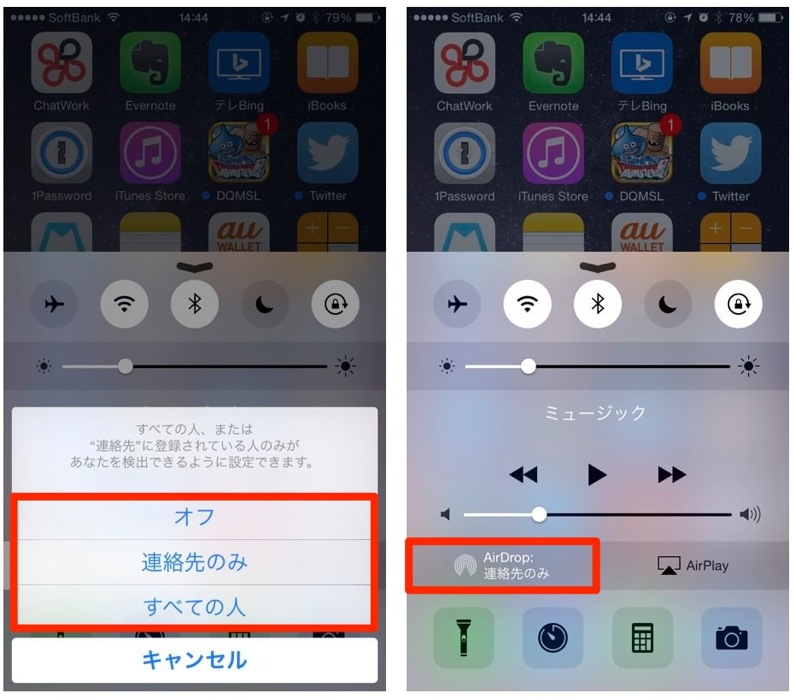
iPhoneなどのiOSデバイス側でもAirDropの設定をしておきましょう。画面の下から上にスワイプしてコントロールセンターを呼び出して、AirDropをオンにします。この時検出可能な相手を選ぶことが可能です。
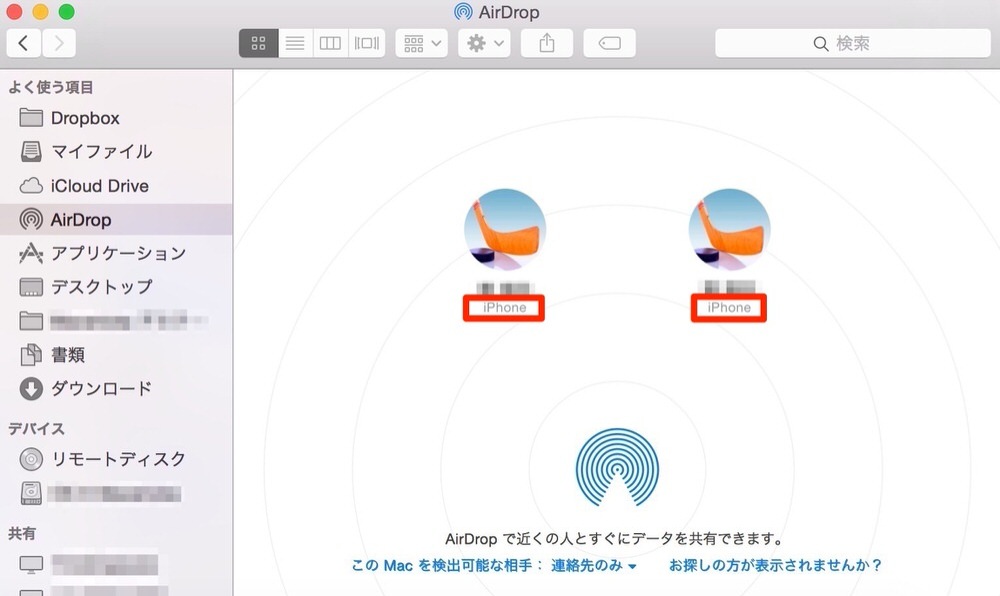
お互いの設定ができていれば、Macの方でiPhoneなどのiOSデバイスを検出してくれます。あとはこのアイコンの部分に共有したいファイルをドラッグ&ドロップするだけです。
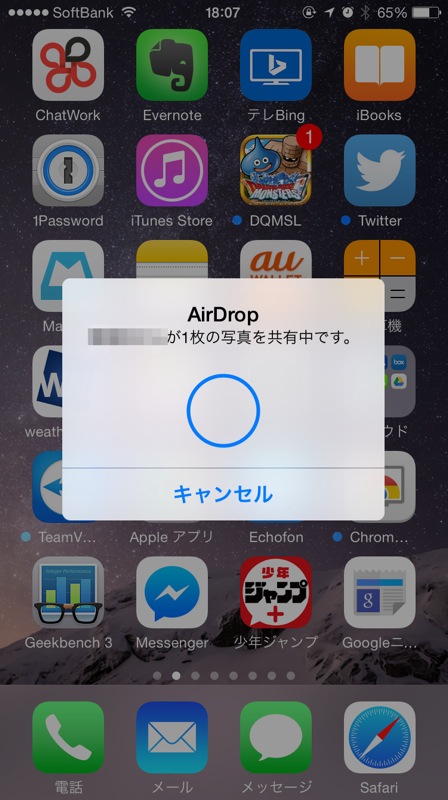
写真をAirDrop経由でMacから送ってみると、こんな画面が出て写真が送られてきます。
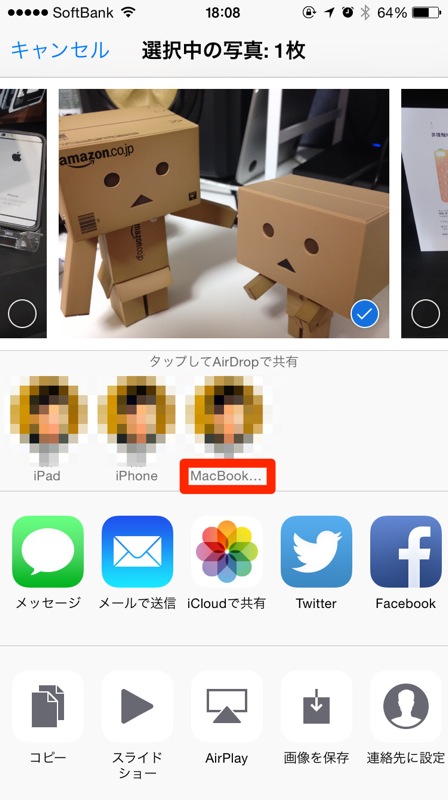
もちろんiPhoneなどのiOSデバイスから「OS X Yosemite」がインストールされたMacに共有することも可能です。例えば写真アプリからシェアボタンをタップすると、「AirDrop」経由でMacを検出することができます。
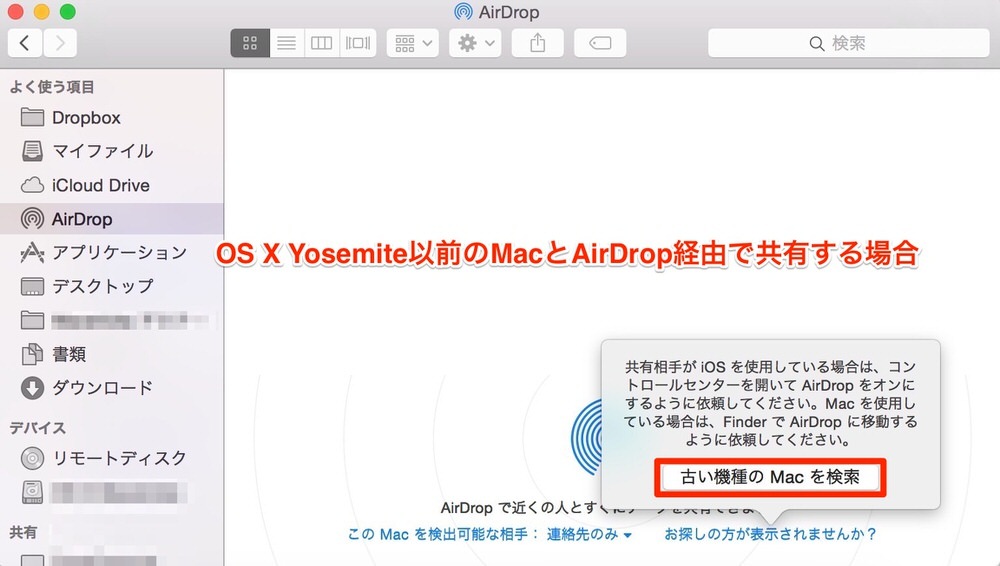
また、「OS X Yosemite」以前のOSが入っているMacとAirDropを使って共有したい場合、「お探しの方が表示されませんか?」という部分をクリックすると、「古い機種のMacを検索」という項目ができますので、これを選べば検出できます。